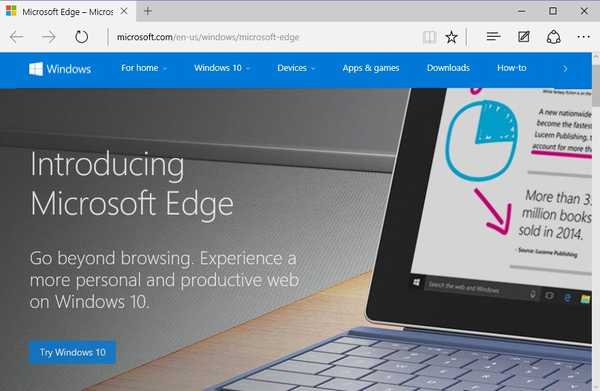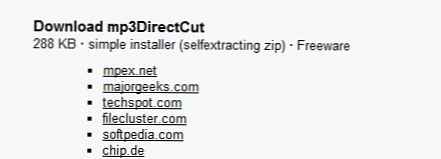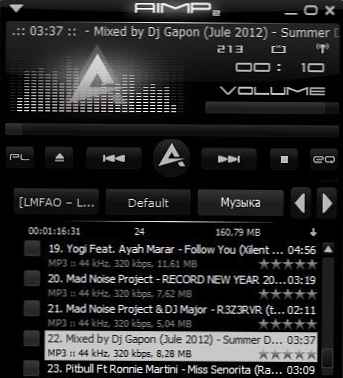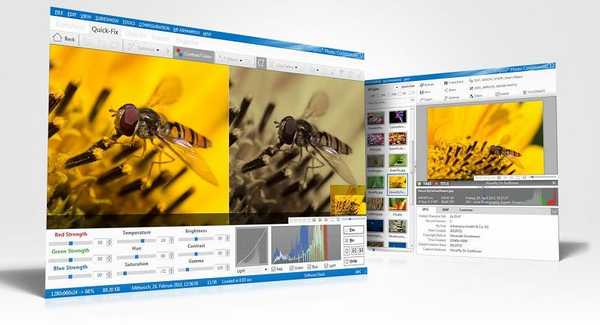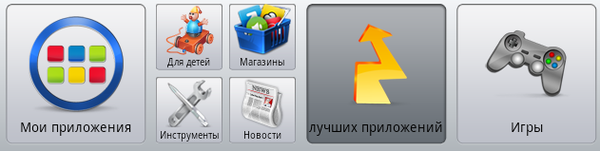
Ako pratite vijesti na tehnološkim web lokacijama i blogovima, naziv BlueStacks definitivno vam zvuči poznato. Ovo je poznati Android emulator okruženja koji vam omogućuje pokretanje aplikacija za ovu mobilnu platformu na PC-u i Mac-u bez potrebe za instaliranjem potpuno virtualnog Android okruženja. Ovaj je program postao mega popularan, a navodi se da programeri već pregovaraju s nekoliko proizvođača računala koji su zainteresirani za opskrbu prijenosnih i stolnih računala BlueStacks Playerom.
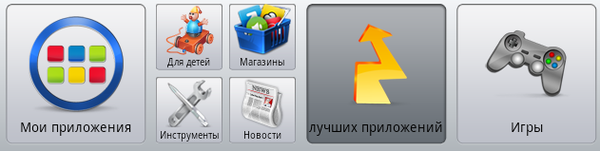
Jučer je moj kolega Nikita napisao da su tvorci BlueStacks-a objavili verziju koja je optimizirana posebno za Windows 8 (korisnici Windows RT-a, nažalost, još uvijek u stranu), a posebno za Surface Pro tablet. Predlažem da pogledate unutra i otkrijete što točno BlueStacks Player može ponuditi korisnicima Windows 8.
BlueStacks za Windows 8 ima elegantno sučelje i zadano radi na cijelom zaslonu. Također, aplikacija je optimizirana za HD-zaslon rezolucije 1920 x 1080 piksela, a koji je opremljen Surface Pro. Nakon instalacije, emulator, pored prečaca na radnoj površini, stvara svoju pločicu na početnom zaslonu. U načinu preko cijelog zaslona program onemogućuje Charms Bar i umjesto toga dodaje svoj vlastiti navigacijski blok koji se pojavljuje kad korisnik mišem pomakne desno do gornjeg ili donjeg ugla zaslona. Ovaj blok sadrži posebne gumbe: "Natrag", "Prikaži izbornik", "Postavke", "Izlaz iz načina preko cijelog zaslona" itd. Navigacijska traka na vrhu sučelja omogućuje vam prebacivanje između kategorija aplikacija. Tamo možete otići na odjeljak s popisom instaliranih korisnika i popisom s 25 najpopularnijih aplikacija na Google Playu.

Preuzimanje i instaliranje aplikacija vrlo je jednostavno, no za većinu aplikacija potreban vam je Google račun, ali neki se mogu preuzeti i bez ovog računa. Ako još nemate Google račun, to nije problem, jer ga možete stvoriti izravno u programskim postavkama. Budući da smo započeli razgovor o prozoru postavki, vrijedno je napomenuti da u njemu možete konfigurirati različite aspekte BlueStacks-a: tipkovnicu, jezik, datum i vrijeme, zvuk itd. Zanimljiva značajka BlueStacks je sposobnost programa da se sinkronizira s Android uređajem za prijenos aplikacija, poruka i kontakata. Ali ovo već zahtijeva račun na BlueStacksu.
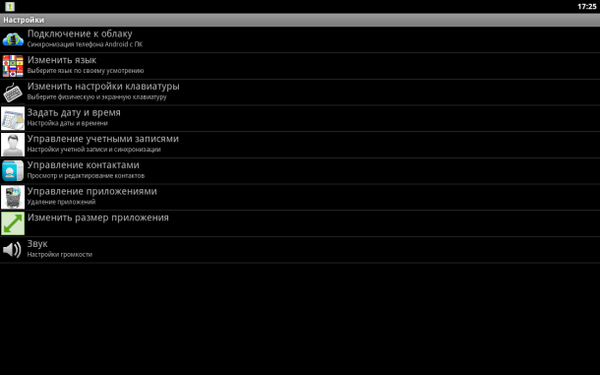
Aplikacije se preuzimaju gotovo odmah. Traka za preuzimanje daje predstavu o procesu preuzimanja i veličini aplikacije..

BlueStacks opremljen je praktičnom značajkom za pronalaženje aplikacija koje nisu navedene na glavnoj stranici. Korisnik samo treba upisati naziv aplikacije ili igre i kliknuti gumb "Pronađi", a BlueStacks prikazat će sve aplikacije koje odgovaraju ključnim riječima upita.
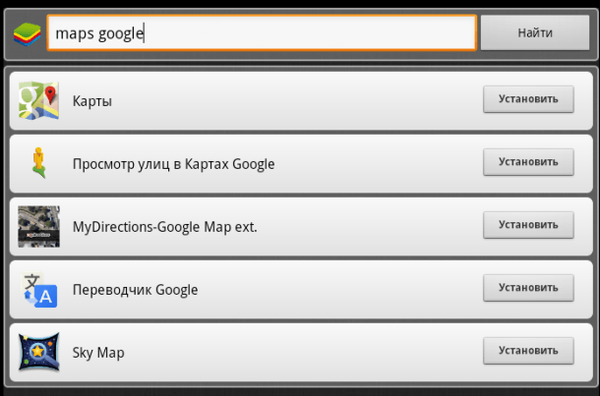
Aplikacije se mogu pregledavati i putem Trgovine Google Play, koja će postati dostupna nakon prijave na Google račun. Trgovina Play djeluje jednako dobro kao i na bilo kojem Android uređaju, omogućujući vam pregledavanje tisuća aplikacija i igara..
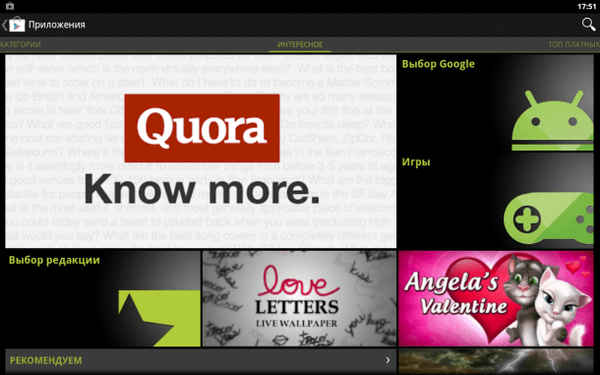
Međutim, u trgovini Google Play ne možete samo pregledavati aplikacije, već ih i preuzeti. Za to morate samo kliknuti gumb "Instaliraj" koji se nalazi u gornjem desnom kutu na stranici bilo koje aplikacije.
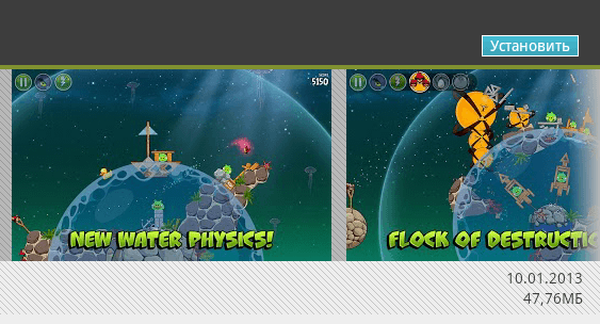
Sve instalirane aplikacije nalaze se u odjeljku "Moje aplikacije". Pokreću se jednostavnim klikom na njihove ikone, a ako pritisnete i zadržite, program se može izbrisati.
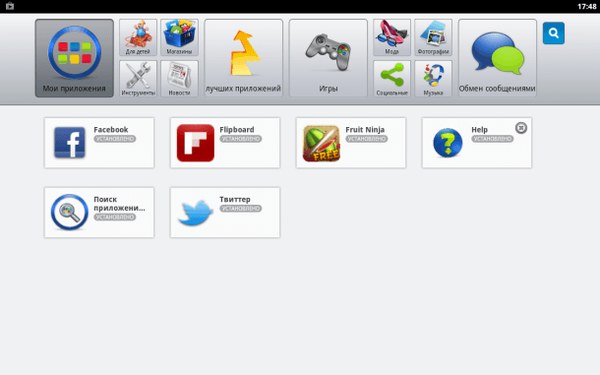
Unatoč činjenici da, općenito, aplikacije rade savršeno, u nekima je nizak broj sličica. Ali taj se problem prvenstveno odnosi na igre.
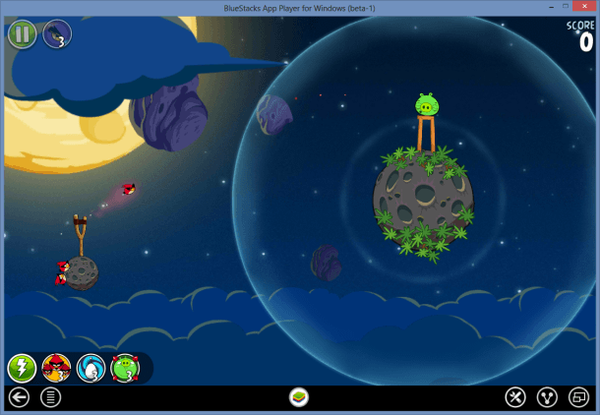
Ukratko, reći ću da je BlueStacks za Windows 8, trenutno najzanimljiviji program objavljen za ovaj OS. BlueStacks funkcionira na svim verzijama sustava Windows 8, ali ne i na Windows RT-u.
Preuzmite BlueStacks za Windows 8
Dobar dan!